Win11更新后菜单黑屏,无法启动explorer.exe怎么办?
Win11更新后菜单黑屏,无法启动explorer.exe怎么办?微软今天发布了最新的测试版本,但是更新后真的有很多bug。有些用户在更新Win11后黑屏菜单,无法启动explorerexe。不知道怎么解决。以下小系列将为您带来详细的解决方案介绍!
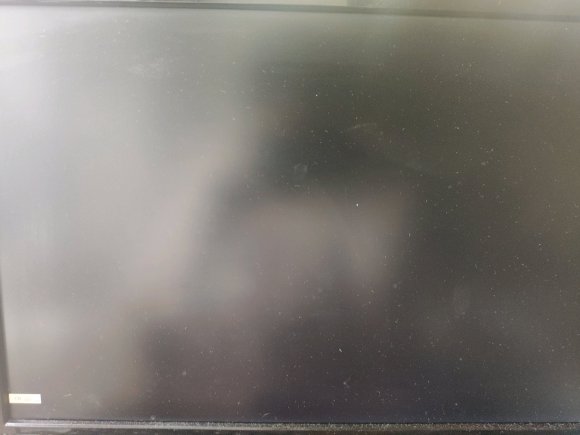
Win11更新后菜单黑屏,无法启动explorer.exe解决方法
1、打开任务管理器;
2、运行-输入control 打开控制面板;
3、打开卸载程序;
4、查看已安装的更新;
5、把除了Servicing Stack开头的这个以外的更新都卸载了,只保留Servicing Stack开头的这个更新;
6、重启再进去就好了。
相关文章
- 笔记本升级Win11黑屏死机如何解决?
- Win11突然黑屏怎么办?Win11突然黑屏解决方法
- Win11黑屏调不出任务管理器怎么办?
- Win11更新系统黑屏了任务管理工作器也打不开怎么办?
- Win11更新后菜单黑屏,无法启动explorer.exe怎么办?
- Windows11黑屏闪烁怎么办?Windows11黑屏闪烁解决方法
- Win11电脑显示屏无信号黑屏怎么办?
- Win11安装黑屏了 Win11黑屏怎么办?
- 电脑升级Win11后开机黑屏怎么办?
- 安装Win11黑屏只有鼠标怎么办?
- Win11一直黑屏转圈怎么办?Win11一直黑屏转圈的解决方法
- 更新到Windows11后桌面黑屏怎么办?更新到Windows11后桌面黑屏解决方法
- Win11出现黑屏怎么办?Win11出现黑屏的解决方法
